
Tämä ohjelmisto pitää ajurit käynnissä ja pitää sinut turvassa tavallisista tietokonevirheistä ja laitteistovikoista. Tarkista kaikki ohjaimesi nyt kolmessa helpossa vaiheessa:
- Lataa DriverFix (vahvistettu lataustiedosto).
- Klikkaus Aloita skannaus löytää kaikki ongelmalliset kuljettajat.
- Klikkaus Päivitä ohjaimet uusien versioiden saamiseksi ja järjestelmän toimintahäiriöiden välttämiseksi.
- DriverFix on ladannut 0 lukijoita tässä kuussa.
Java on olio-suuntautunut ohjelmointikieli ohjelmoijat kehittävät Java-ohjelmiston. Java-ohjelmiston kehittämiseksi ohjelmoijien on asennettava JDK (Java Development Kit) -paketti. Java SE 12 on viimeisin JDK-kehityspaketti Windows-, Linux- ja macOS-alustoille. Ja tänään, näytämme sinulle, kuinka JDK asennetaan Windows 10: een.
Ennen kuin asennat JDK: n, tarkista, että käyttöympäristösi täyttää Java SE 12: n järjestelmävaatimukset. Java SE on yhteensopiva Windows 10-, 8- ja 7-alustojen kanssa. JDK 12 ei kuitenkaan ole yhteensopiva 32-bittisten Windows-alustojen kanssa.
Voit tarkistaa Win 10 -järjestelmän arkkitehtuurin vastaavan JDK 12: n järjestelmävaatimuksia painamalla Windows-näppäintä + S-pikanäppäintä. Kirjoita avainsana ”järjestelmä” avautuvaan hakukenttään. Napsauta Järjestelmä avataksesi ikkunan suoraan alla olevasta tilannekuvasta. Käyttäjät eivät voi käyttää JDK 12: ta, jos ikkunan järjestelmätyyppitiedot ovat 32-bittisiä.
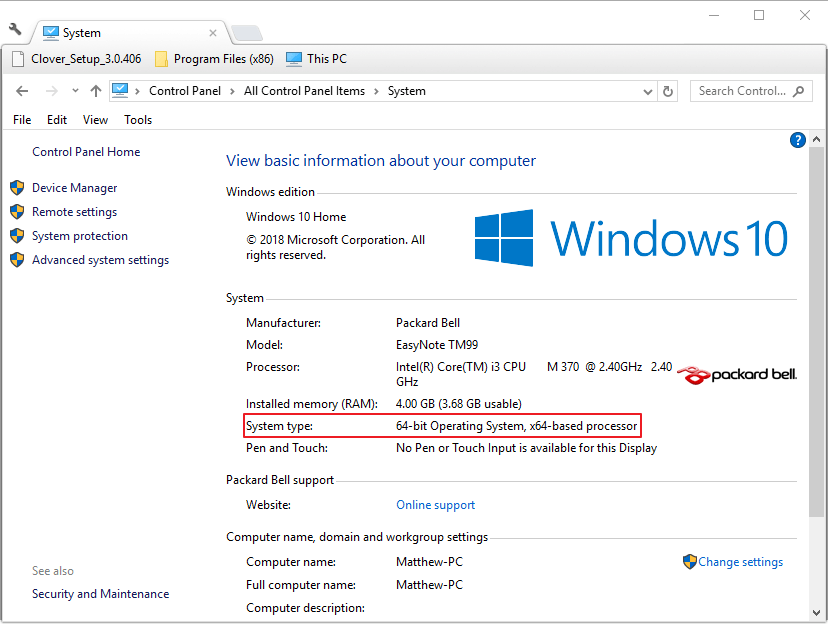
Kuinka voin asentaa JDK 12: n?
1. Java SE 12: n asentaminen
- Asenna Java SE 12 avaamalla Java SE -lataukset -sivu selaimessa.
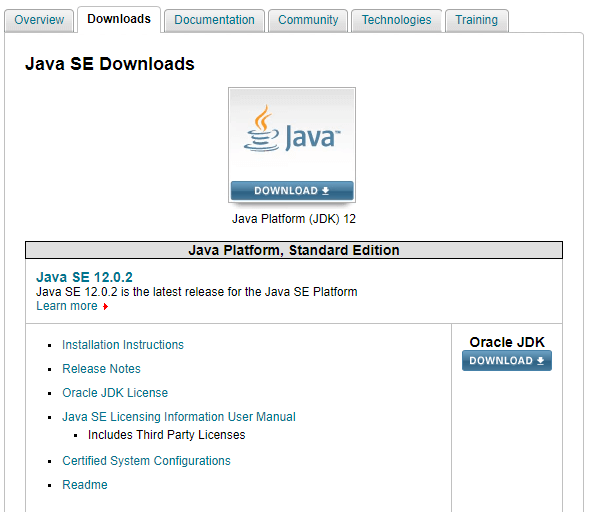
- Klikkaa Java-lataus -painiketta sivun yläosassa.
- Valitse Hyväksy lisenssisopimus vaihtoehto seuraavalla sivulla.
- Napsauta sitten jdk-12.02_windows-x64_bin.exe ladataksesi exe-asennusohjelman JDK 12: lle.
- Paina Windows-näppäintä + E-pikanäppäintä ja avaa kansio, johon JDK-asennusohjelma on ladannut.
- Napsauta sitten hiiren kakkospainikkeella jdk-12.02_windows-x64_bin.exe ja valitse Suorita järjestelmänvalvojana avataksesi ohjatun Java SE12 -asennustoiminnon.
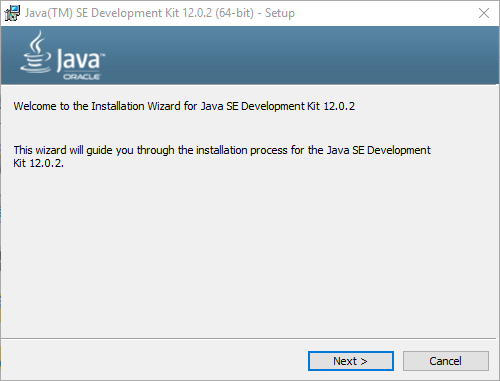
- paina Seuraava -painiketta.
- Käyttäjät voivat napsauttaa Muuttaa Valitse vaihtoehtoinen kansio, johon Java SE 12 asennetaan.
- Valitse Seuraava mahdollisuus asentaa Java SE 12.
Asensit Java, mutta päivitys ponnahdusikkuna häiritsee sinua? Näin saat sen pysähtymään.
2. Määritä polun ympäristömuuttuja
- JDK 12: n asentamisen jälkeen käyttäjien tulisi myös asentaa a pysyvä polku muuttuja sitä varten. Voit tehdä tämän avaamalla Suorita-lisälaitteen painamalla Windows-näppäintä + R.
- Kirjoita Suorita-ruutuun Ohjauspaneeli ja napsauta OK avataksesi suoraan alla olevan ikkunan.
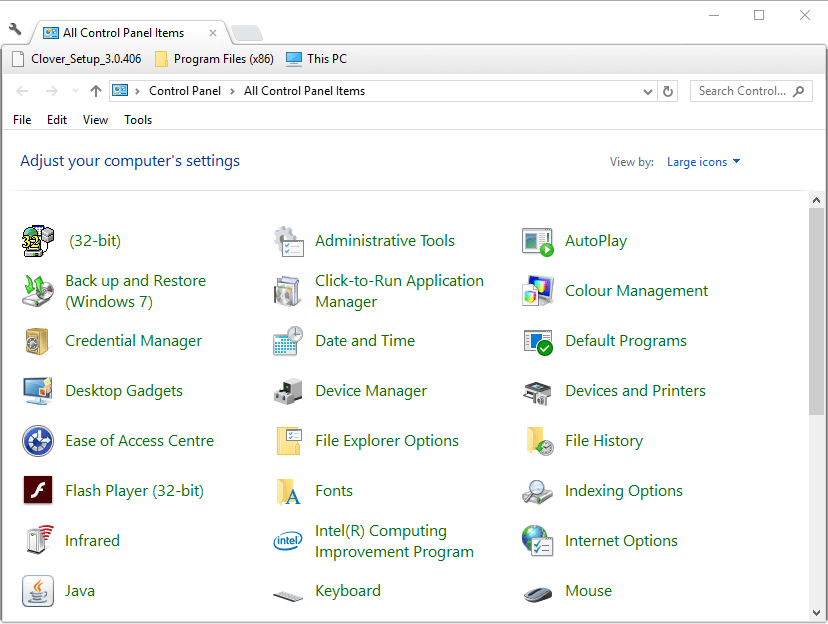
- Valitse Järjestelmä Ohjauspaneelissa.
- Klikkaus Järjestelmän lisäasetukset avata ikkuna suoraan alla olevassa kuvassa.
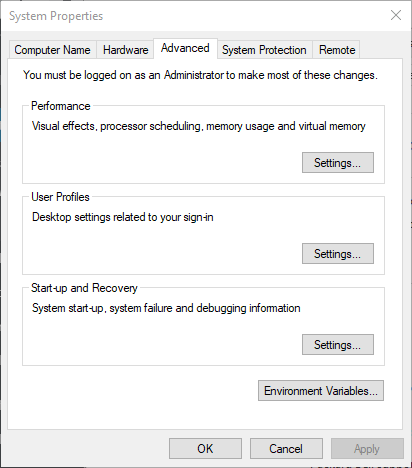
- paina ympäristömuuttujat -painiketta avataksesi alla olevan ikkunan.
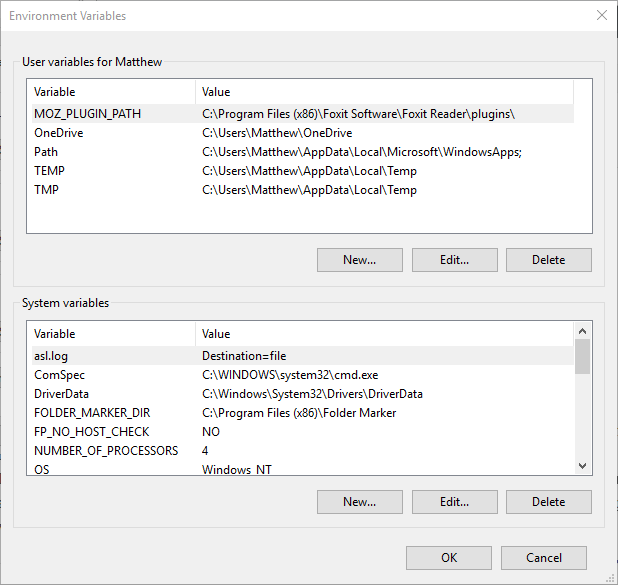
- Valitse PATH-muuttuja kyseisessä ikkunassa ja napsauta Muokata -painiketta.
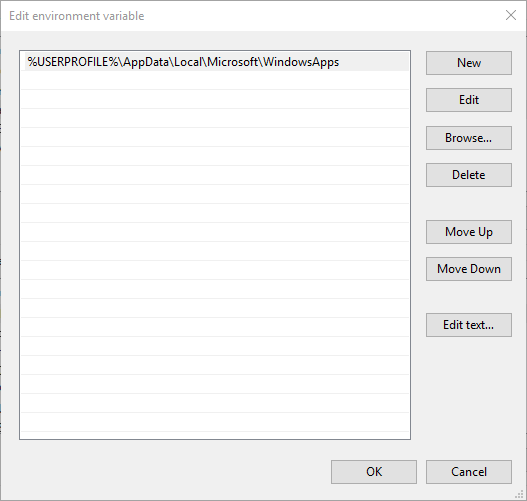
- Napsauta sen jälkeen Uusi -painiketta suoraan yllä olevassa ikkunassa.
- Syötä sitten koko JDK 12 -kansiopolun polku, joka voi olla jotain
C: \ Program Files \ Java \ jdk-12 \ bin. - Klikkaa OK -painiketta, kun olet syöttänyt roskakorikansiopolun.
- Käyttäjät voivat tarkistaa, onko JDK 12 täysin asennettu, painamalla Windows-näppäintä + X-pikanäppäintä ja valitsemalla Komentokehote. Kirjoita komentokehotteeseen ”java -version” ja paina Return-painiketta. Komentokehote antaa sitten Java-version yksityiskohdat alla olevan kuvan mukaisesti.
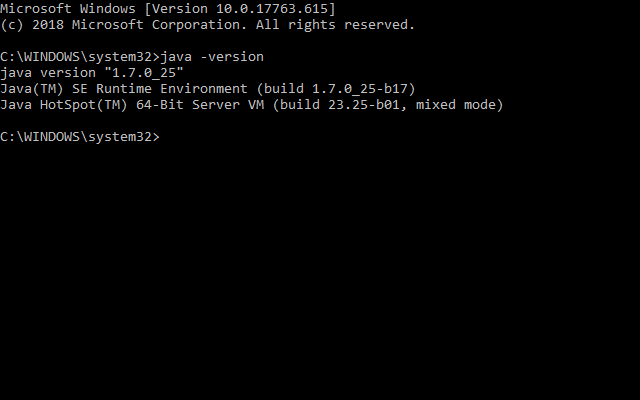
Joten näin käyttäjät voivat asentaa JDK 12: n Windows 10: een. Sen jälkeen käyttäjät voivat koota Java-kooditekstitiedostot javac-komennolla.
LIITTYVÄT TAVARAT:
- Näin lataat Java 10: n Windows-tietokoneellesi
- Jar-tiedoston suorittaminen Windows 10: ssä [PIKAOPAS]
- Lataa uusin Java-versio Windows 8.1: lle, 10 [32-bittiset, 64-bittiset linkit]


